Huawei P8 lite : changer de fond d’écran et d'écran de veille
Vous pouvez personnaliser la couleur des différents fonds d’écran de votre Huawei P8 lite. Voici la marche à suivre.
accéder au menuA l'aide de votre doigt, faites glisser l’écran d’accueil vers la gauche. |
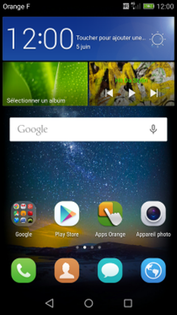 |
sélectionner Paramètres |
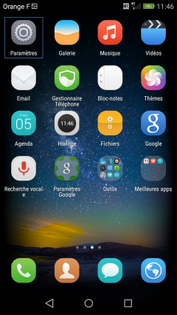 |
sélectionner Affichage |
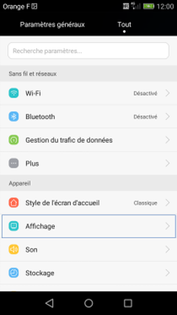 |
sélectionner Fond d’écran |
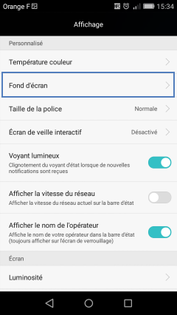 |
choisir un type de fond d’écranSélectionnez Page d'accueil. |
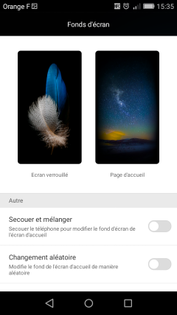 |
sélectionner le fond d’écranChoisissez le fond d’écran d’accueil de votre choix. Vous pouvez sélectionner différents types de fonds d’écran à l’aide des onglets situés en haut de la page. |
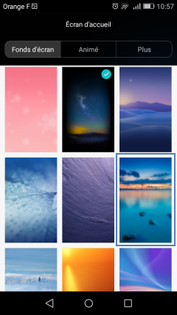 |
cocher pour valider votre choixPendant l'enregistrement, le mobile affiche Définition du fond d'écran... |
 |
fond d'écran sélectionnéL’image de fond de votre écran d’accueil a bien été modifiée. |
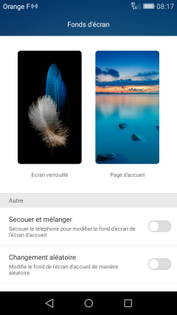 |
accéder au menuA l'aide de votre doigt, faites glisser l’écran d’accueil vers la gauche. |
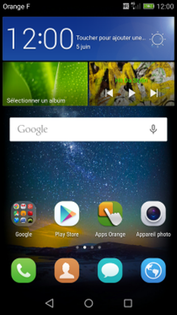 |
sélectionner Paramètres |
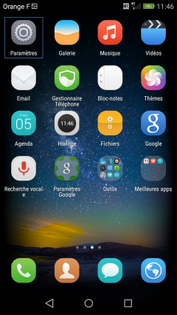 |
sélectionner Affichage |
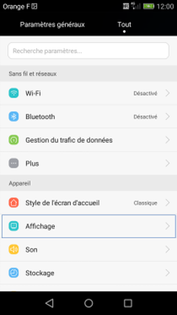 |
sélectionner Fond d'écran |
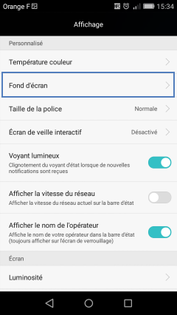 |
choisir un type de fond d’écranSélectionnez Écran verrouillé. |
 |
sélectionner Utiliser autres fonds d’écran |
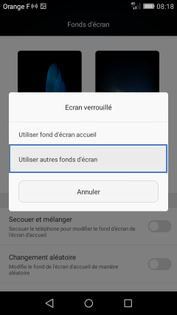 |
sélectionner le fond d’écranChoisissez le fond d’écran d’accueil de votre choix pour l'écran de verrouillage. |
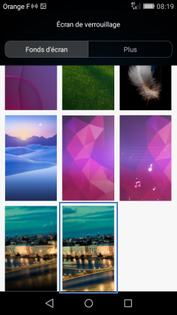 |
cocher pour valider votre choixPendant l'enregistrement, le mobile affiche Définition du fond d'écran... |
 |
écran de veille sélectionnéL’image de fond de votre écran de veille a bien été modifiée. |
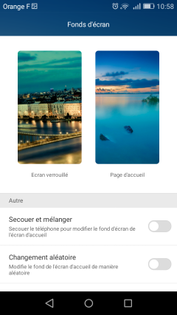 |
Votre avis est traité de façon anonyme, merci de ne pas communiquer de données personnelles (nom, mot de passe, coordonnées bancaires...)
Besoin de contacter le service client ou d'une aide supplémentaire ? Rendez-vous sur "Aide et contact"
Votre avis est traité de façon anonyme, merci de ne pas communiquer de données personnelles (nom, mot de passe, coordonnées bancaires...)
Besoin de contacter le service client ou d'une aide supplémentaire ? Rendez-vous sur "Aide et contact"